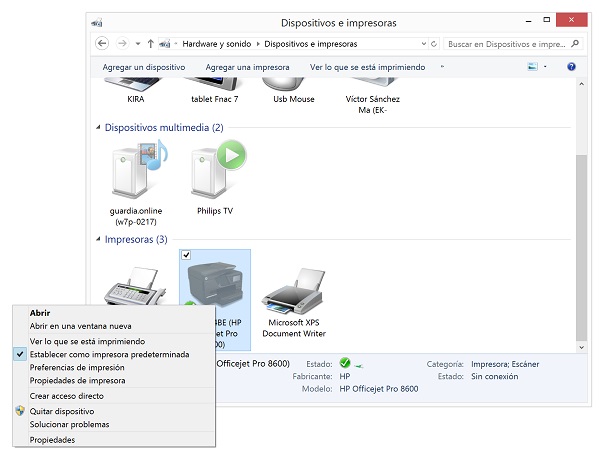Si acabas de comprar un ordenador con Windows 8.1 Update, probablemente te sientas algo perdido los primeros días con los cambios que ha introducido Microsoft en este sistema. Entre ellos, una nueva interfaz principal con diferentes iconos en forma de ladrillos. Pero donde mayor confusión existe es a la hora de acceder a distintos elementos de la configuración, como por ejemplo el acceso a las impresoras. Y es que estas características se pueden cambiar a través de una interfaz tradicional, o bien a través del nuevo panel del sistema. Si quieres conocer estas dos maneras, te contamos todos los pasos a seguir para añadir, quitar o modificar una impresora en Windows 8.1.
Empezamos primero por el modo nuevo que trae Windows 8.1 para gestionar las impresoras. Esta configuración resulta bastante visual y sencilla de manejar una vez sabemos llegar, pero más simple e incompleta en algunas ocasiones. Para llegar hasta ella, debemos arrastrar el ratón a la esquina inferior derecha de la pantalla y después moverlo hacia arriba para que aparezca la barra lateral de opciones de Windows. Presionamos sobre el icono de «Configuración». En la siguiente pantalla de nuevo hay que presionar sobre «Cambiar configuración de PC».
Dentro del nuevo menú que aparece se accede a la opción de «PC y dispositivos» (la primera de la lista). En la parte izquierda de la pantalla veremos como se despliega un número importante de submenús diferentes. El que nos interesa es el que tiene el nombre de «Dispositivos». Una vez presionemos sobre él por fin podremos ver las impresoras instaladas en el equipo en la parte derecha. Si lo que queremos es añadir una nueva impresora, hay que hacer click sobre «Agregar un dispositivo». Windows debería detectar automáticamente la impresora conectada por cable o a través de WiFi a la red local, e instalar los controladores necesarios para que funcione de manera correcta.
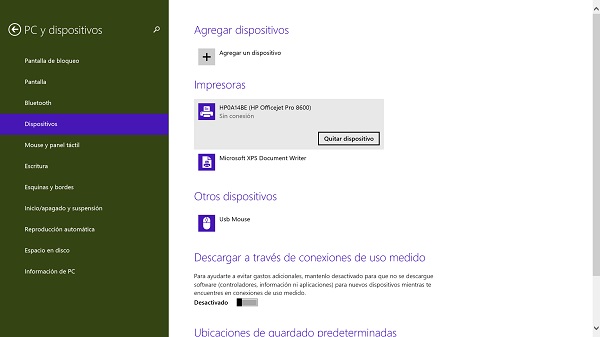
Por lo general, esta característica funciona con bastante agilidad y las impresoras no suelen dar problemas. En caso de querer quitar una de las impresoras instaladas, hay que buscarla bajo el submenú de impresoras (como se puede apreciar en la imagen). Una vez pinchemos sobre ella, veremos la opción de «Quitar dispositivo». En definitiva, un menú bastante sencillo y accesible, pero que no nos permite modificar las opciones de la impresora.
Para ello, hay que utilizar el panel de control, una herramienta ya de sobras conocida en anteriores versiones de Windows. Existen varias formas de llegar a esta aplicación. Las dos más sencillas son: abrir la barra lateral de opciones de Windows en la app de escritorio y seleccionar «Panel de control». O bien, acceder a la interfaz principal de Windows 8.1, teclear el término «panel» y luego presionar la tecla intro. Una vez dentro del panel de control, debemos ir a la opción de «Ver dispositivos e impresoras» bajo el menú «Hardware y sonido».
En la parte superior de la ventana podremos ver la opción de «Agregar una impresora». Si bajamos un poco podremos ver las diferentes impresoras instaladas. Si hacemos click con el botón derecho en una de ellas podremos abrir una pequeña ventana con distintas opciones del equipo (haciendo click en «Propiedades de impresora», como el manejo del color, la calidad de las impresiones o los controladores de la impresora. Precisamente esta es una de las opciones más interesantes si nuestro equipo está funcionando mal ya que podremos instalar un nuevo controlador. Para ello vamos a la pestaña de «Opciones avanzadas» y «Nuevo controlador». En el caso de querer quitar una impresora, haremos click derecho sobre ella y después sobre «Quitar dispositivo». Es necesario contar con permisos de administrador para eliminarla.